知識庫
2017-03-31
SBF1650-如何在SFM上整合iView
本文適用於以下Sophos Lab產品:
適用Sophos Firewall Manager v16
適用Sophos iView v2
本文說明如何在SFM上配置整合iView,請參考以下步驟操作:
1.在SFM中為XG Firewall新增日誌伺服器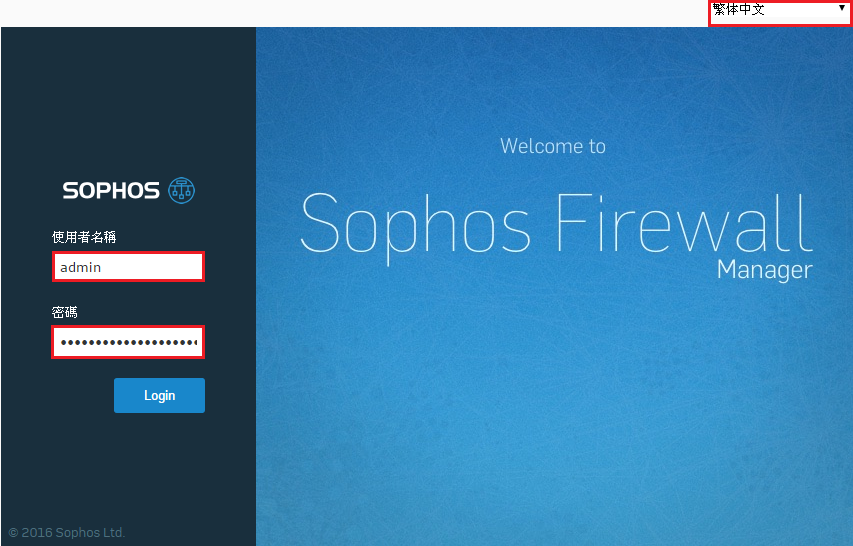
1-2.切換功能頁面至”裝置設定”,點擊”選取裝置”選擇需要統一由iView收容日誌的XG Firewall裝置,單擊”確定”以完成選取。
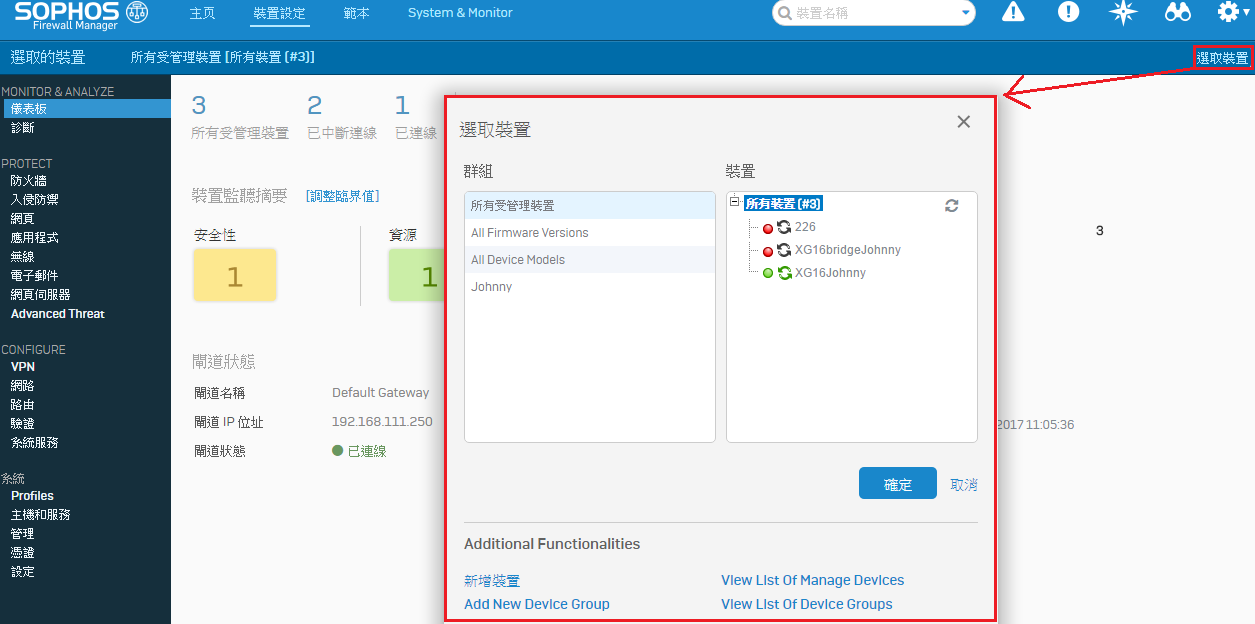
1-3.接續上一功能頁面並切換至”系統服務” > “日誌設定” > 單擊”新增”按鈕為已選取的XG Firewall統一設定iView Syslog Server。
1-4.填入”名稱”以辨識此日誌的用途。
1-5.輸入”IP位址/網域”,此為iView的IP位址。
1-6.輸入”連接埠”,iView預設接收日誌的埠號為514。
1-7.選擇”嚴重等級”,選取”Debug”以記錄完整的日誌訊息。
1-8.單擊”儲存”接續設定。
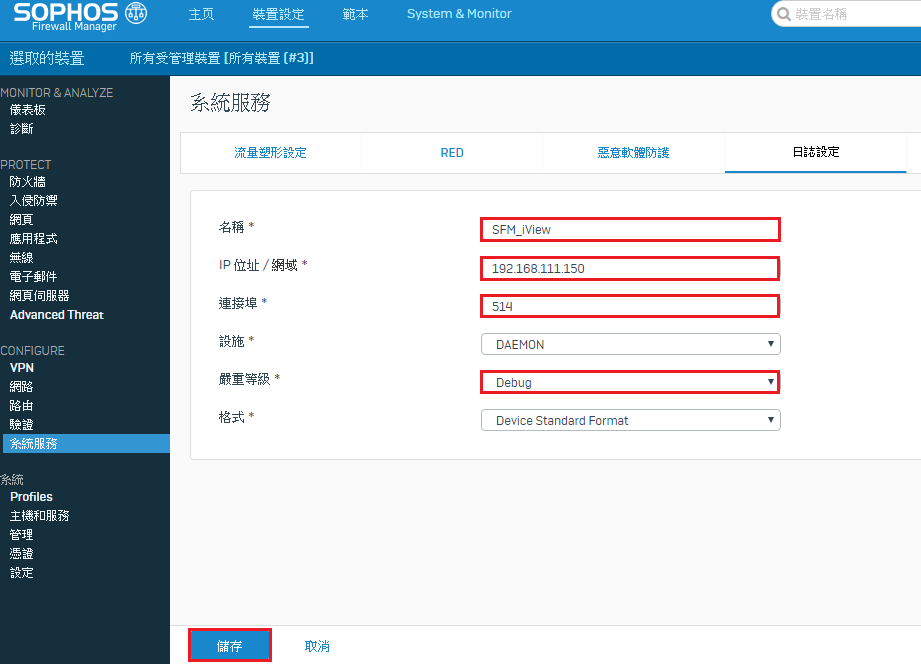
1-9.於”選取裝置”將裝置全部選取,單擊”儲存”後,SFM將會立即發佈新增日誌伺服器的設定。
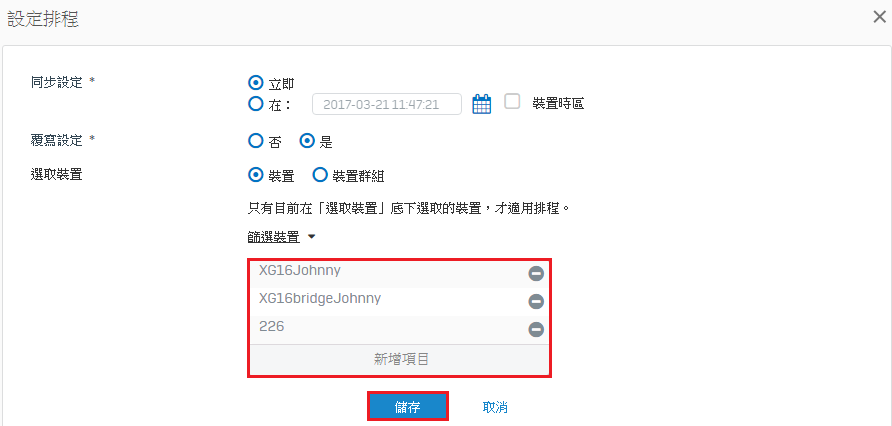 2.啟用iView整合服務
2.啟用iView整合服務
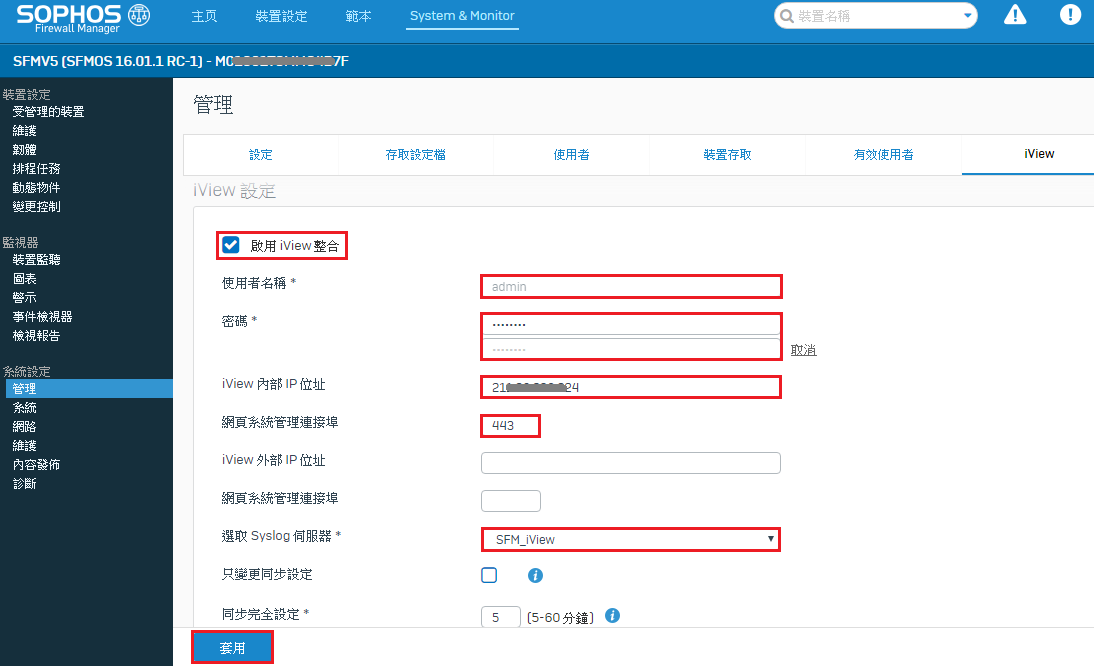 3.在iView上設定中央管理整合
3.在iView上設定中央管理整合
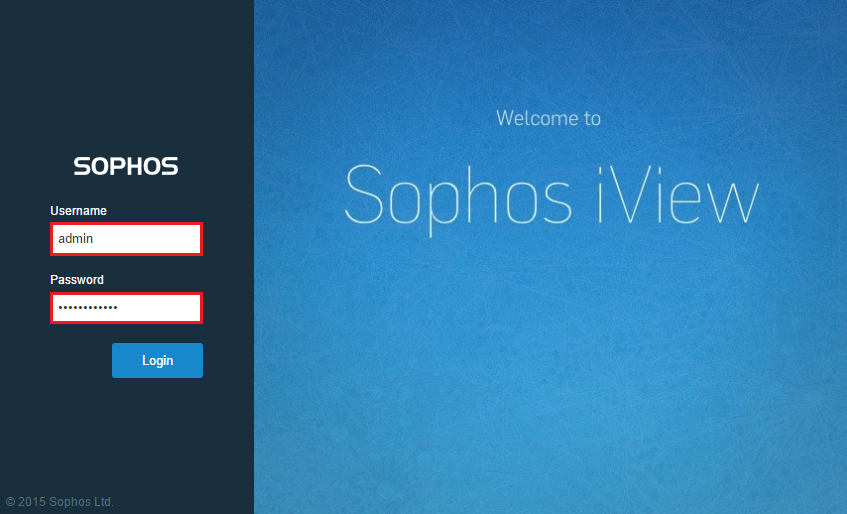
3-2.切換功能頁面至”System” > “Administration” > “Central Management Integration”。
3-3.填入”Name”以辨識整合的對象。
3-4.輸入”URL”,此為SFM網頁管理介面的完整網址(包含埠號)。
3-5.輸入”Response Parameter”,請照以下參數新增、輸入以對應SFM。
3-6.單擊”Save”以保存設定。
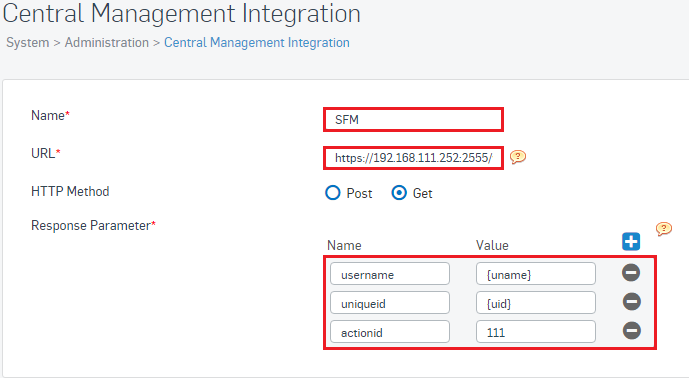 4.開始使用SFM整合iView的功能
4.開始使用SFM整合iView的功能
如需更多產品資訊,請與湛揚技術服務中心聯繫,我們將竭誠為您服務!
服務信箱:support@t-tech.com.tw
客服專線:(02)2515-1599
週一至週五 (不含國定假日) 09:00~12:30;13:30~18:00
適用Sophos Firewall Manager v16
適用Sophos iView v2
本文說明如何在SFM上配置整合iView,請參考以下步驟操作:
1.在SFM中為XG Firewall新增日誌伺服器
1-1.使用管理員帳號及密碼登入您的SFM網頁管理介面。
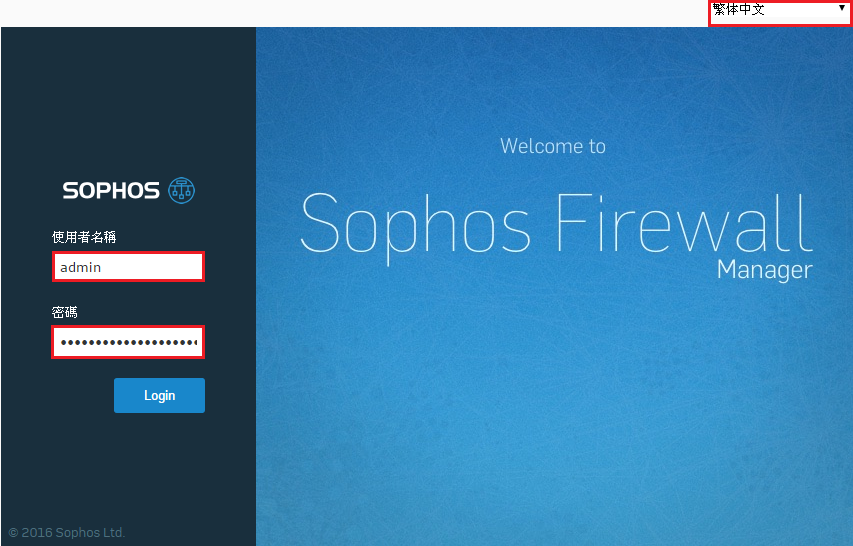
1-2.切換功能頁面至”裝置設定”,點擊”選取裝置”選擇需要統一由iView收容日誌的XG Firewall裝置,單擊”確定”以完成選取。
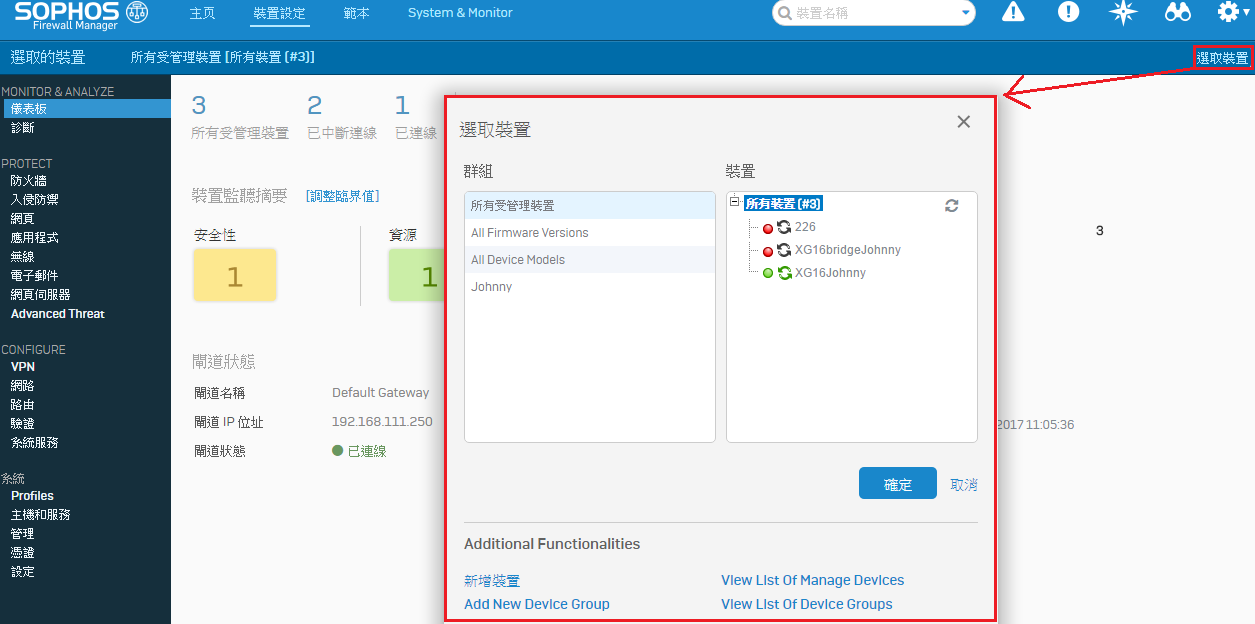
1-3.接續上一功能頁面並切換至”系統服務” > “日誌設定” > 單擊”新增”按鈕為已選取的XG Firewall統一設定iView Syslog Server。
1-4.填入”名稱”以辨識此日誌的用途。
1-5.輸入”IP位址/網域”,此為iView的IP位址。
1-6.輸入”連接埠”,iView預設接收日誌的埠號為514。
1-7.選擇”嚴重等級”,選取”Debug”以記錄完整的日誌訊息。
1-8.單擊”儲存”接續設定。
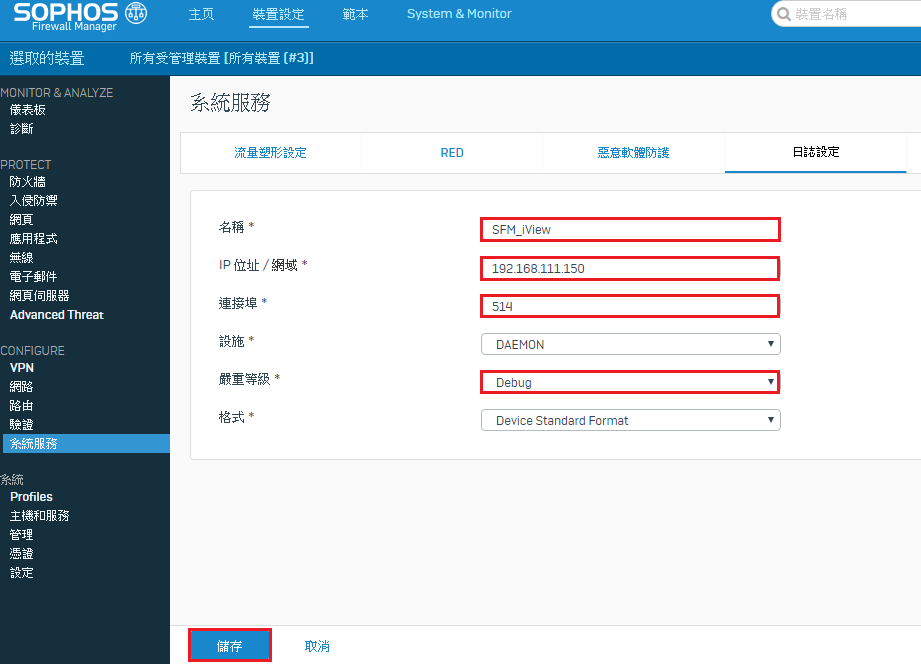
1-9.於”選取裝置”將裝置全部選取,單擊”儲存”後,SFM將會立即發佈新增日誌伺服器的設定。
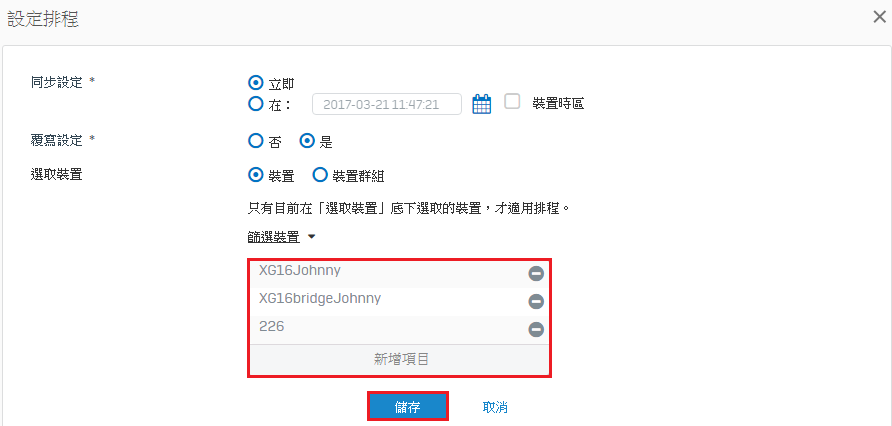
2-1.切換功能頁面至”System & Monitor” > “管理” > “iView”,勾選”啟用iView整合”核選方塊。
2-2.輸入”使用者名稱”,此為iView的管理員帳號。
2-3.輸入”密碼”,此為iView的管理員密碼。
2-4.輸入”iView內部IP位址”,若iView有對外網開放存取,也可在此欄位輸入外網固定IP。
2-5.輸入”網頁系統管理連接埠”,此為iView管理網頁的埠號。
2-6.“選取Syslog伺服器”,選擇步驟1.所新增之日誌伺服器即可。
2-7.單擊”套用”以保存設定。
2-2.輸入”使用者名稱”,此為iView的管理員帳號。
2-3.輸入”密碼”,此為iView的管理員密碼。
2-4.輸入”iView內部IP位址”,若iView有對外網開放存取,也可在此欄位輸入外網固定IP。
2-5.輸入”網頁系統管理連接埠”,此為iView管理網頁的埠號。
2-6.“選取Syslog伺服器”,選擇步驟1.所新增之日誌伺服器即可。
2-7.單擊”套用”以保存設定。
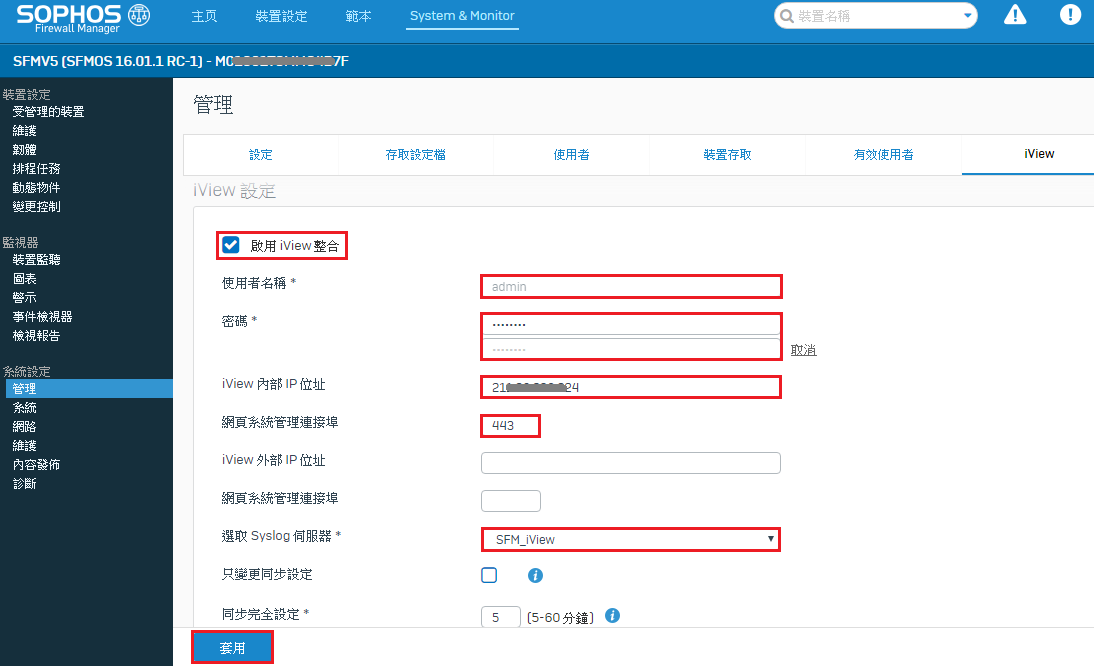
3-1.使用管理員帳號及密碼登入您的iView網頁管理介面。
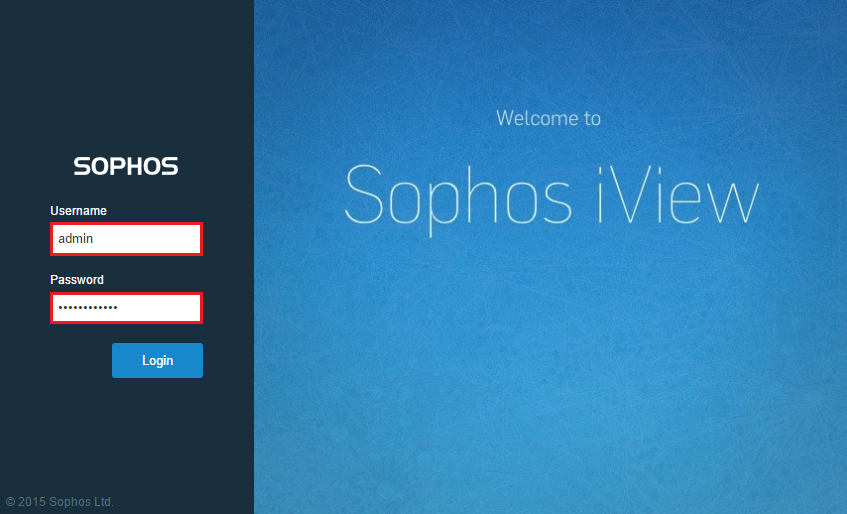
3-2.切換功能頁面至”System” > “Administration” > “Central Management Integration”。
3-3.填入”Name”以辨識整合的對象。
3-4.輸入”URL”,此為SFM網頁管理介面的完整網址(包含埠號)。
3-5.輸入”Response Parameter”,請照以下參數新增、輸入以對應SFM。
|
Name
|
Value
|
|
username
|
{uname}
|
|
uniqueid
|
{uid}
|
|
actionid
|
111
|
3-6.單擊”Save”以保存設定。
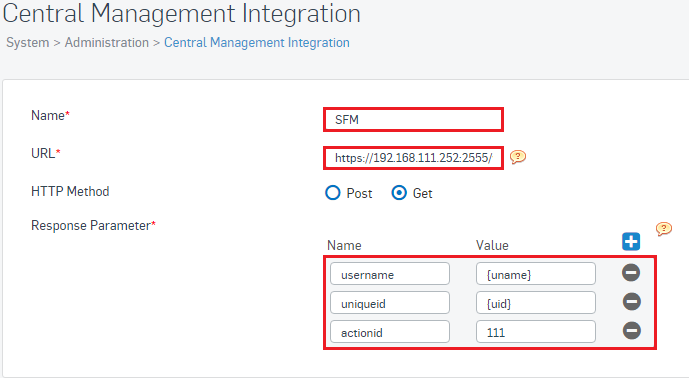
4-1.回到SFM管理介面,切換功能頁面至”System & Movitor”,此時”監視器”區塊的功能選單已多出”檢視報告”的項目,點擊”檢視報告”即可在新視窗中顯示出iView管理介面。(步驟1.的設定也將同步到iView中,並自動新增出需收容日誌的來源XG Firewall裝置)
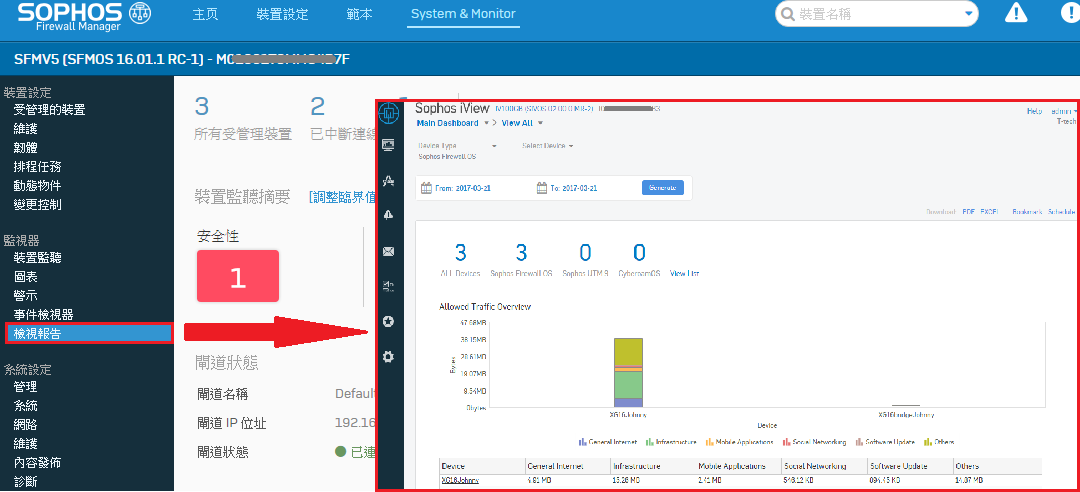
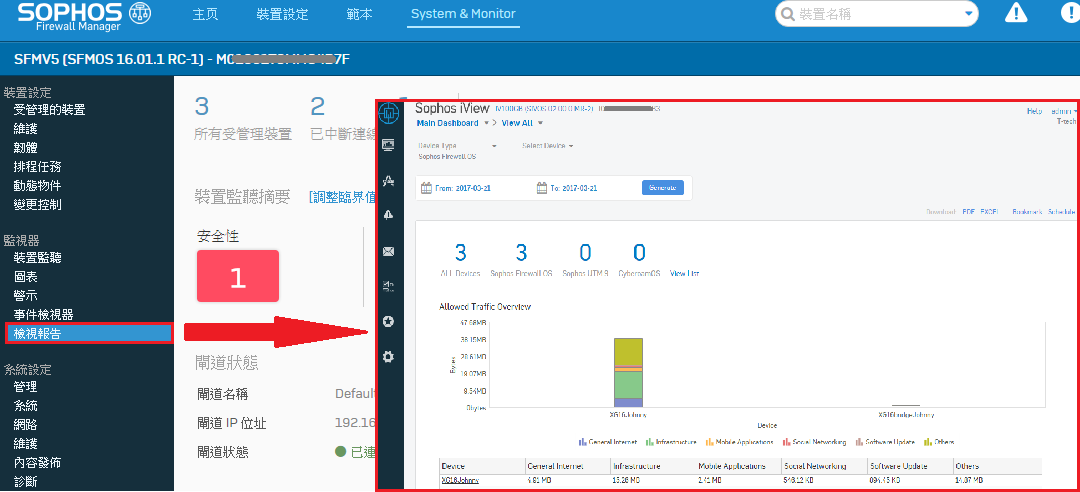
如需更多產品資訊,請與湛揚技術服務中心聯繫,我們將竭誠為您服務!
服務信箱:support@t-tech.com.tw
客服專線:(02)2515-1599
週一至週五 (不含國定假日) 09:00~12:30;13:30~18:00





